Как изменить размер фото в фотошопе за несколько минут
Перед тем, как изменить размер фото в фотошопе, нужно выбрать специальную утилиту. Среди огромного разнообразия как платных, так и бесплатных решений, мы готовы предложить вам программу, в которой сочетаются профессиональные функции и простота освоения для начинающего пользователя. Фотошоп с эффектами на русском языке является лучшим решением для профессионального редактирования фотографий.
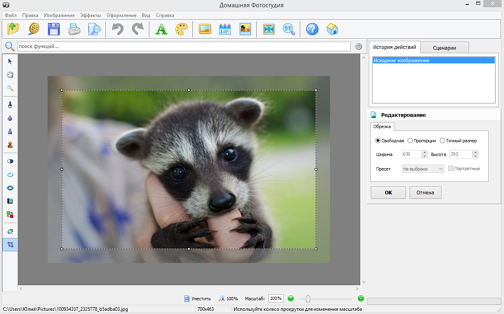
Богатая коллекция эффектов, удобная навигация, приятный ненавязчивый дизайн, и самое главное – полностью русифицированное меню. Вот почему эту утилиту выбирают отечественные пользователи. Применяя различные готовые решения, например, детские шаблоны для фотошопа, изготовление изделия из фото становится проще и быстрее.
Инструкция по изменению размера фото в фотошопе
Чтобы изменить размер фото в фотошопе, нужно придерживаться следующей пошаговой инструкции:
Шаг 1.
Скачать «Русский фотошоп». Дистрибутив программы загружается с соответствующей страницы на нашем сайте. Его небольшой размер, быстрота установки и размещение ярлыка на рабочем столе, позволяет быстро приступить к работе с утилитой.
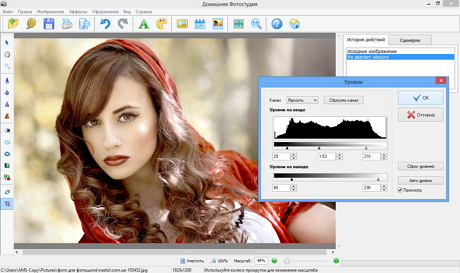
Шаг 2.
Добавить фото в программу. После запуска программы нажмите на верхнюю иконку «Добавить файл для редактирования». Предлагаем вам изучить функцию пакетной обработки данных, которая позволяет быстро загрузить в утилиту много фото. Прочитайте статью: «Как научиться пользоваться фотошопом».
Шаг 3.
Кадрировать фото. Данная функция нужна, что обозначить область снимка, которая будет редактироваться. Нажмите вкладку «Изображение» и выберите функцию «Кадрирование», на изображении появится пунктирная рамка, перемещая и изменяя размер которой, выделите часть фото. В правой части меню нажмите «Ок».
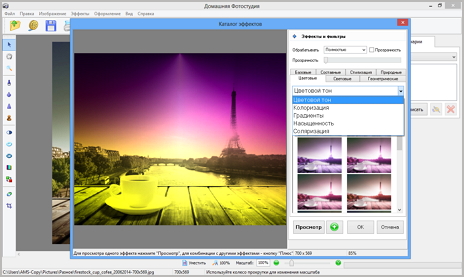
Шаг 4.
Изменение размера фото в фотошопе. Выберите вкладку «Изображение» и функцию «Изменение размера». Утилита предлагает осуществить данную функцию в двух режимах: размер в точках (по длине и ширине) и печатный размер (ширина, высота, разрешение). В нижней части окна настраивается система фильтрации (билинейная, бикубическая, сплайн) и пресеты, ставится галочка о сохранении размера фото. После внесения изменений нажмите «Ок».
Шаг 5.
Применить эффекты для фото. Чтобы сделать фотографию красивой и стильной, воспользуйтесь каталогом эффектов «Русского фотошопа». Утилита предлагает вам «превратить» свой снимок в старинное фото, рисунок карандашом, использовать различные световые и цветовые изменения. Прочитайте статью: «Оформление фото в фотошопе. Добавляем эффекты и рамочки».
Шаг 6.
Сохранить фотографию. Чтобы сохранить измененное фото на своем компьютере, нажмите вкладку «Файл» и выберите «Сохранить». Программа позволяет осуществлять данную функцию во всех форматах, которые подходят для цифровых устройств.
Как видно из приведенной пошаговой инструкции, изменить размер фото в фотошопе может каждый пользователь, вне зависимости от уровня его изначальной подготовки. Предлагаем вам подготовить фотографии для размещения в альбомах в социальных сетях, создать из своих снимков оригинальный коллаж, календарь, праздничную открытку. Универсальный и удобный фоторедактор «Русский фотошоп» станет вашей любимой программой для реализации творческих решений.



